电子时代一直在发展,为了广大用户顾客便利,很多电脑主板厂商都会将主板配置uefi模式,uefi启动电脑比往常传统模式启动还快速,当然了,这得电脑支持uefi才可以。下面我们就用华硕uefi装win7系统来体验uefi便利。
准备工作:
1.在u启动官网下载uefi版的u盘启动盘制作工具;
2.用4g以上内存的u盘制作一个u盘启动盘,并将网上下载的win7系统镜像放入其中。
操作步骤:
1、将制作好的uefi版u盘启动盘插入电脑usb接口,重启电脑直接进入u启动主菜单界面,选择运行win8pe标准版选项,然后回车,如图:
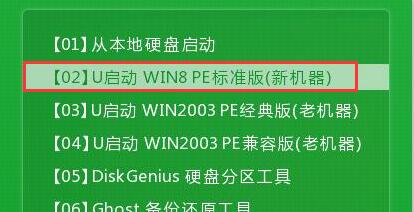
2、在pe装机工具中选择win7镜像放在c盘中,点击确定,如图:
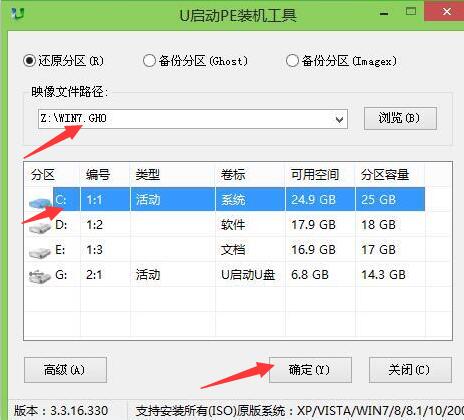
3、程序将执行还原操作,点击确定,如图:
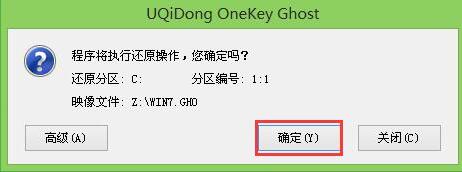
4、静静等待程序还原过程,还原完成会重启。如图:
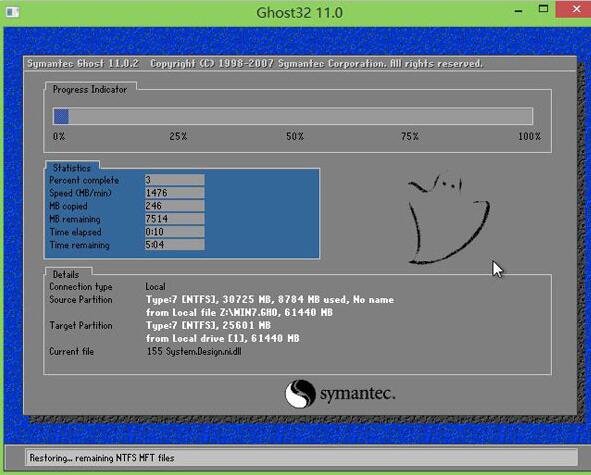
5、接着就是系统安装过程,静静等待安装结束,再设置相关信息,win7系统就安装完成了。
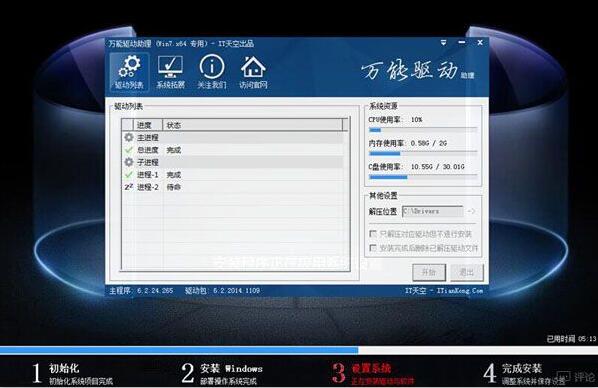
我们上述用的是gho镜像安装的win7系统,除了gho镜像外,用iso镜像同样适用uefi启动安装win7系统,uefi在其它方面也有很多功能,想了解,那就关注u启动吧,我们会为您分享更多相关教程。

